Configurez la période de réception de mises à jour et la source de mises à jour des bases virales et des composants. Vous pouvez également créer un miroir de mise à jour pour recevoir des mises à jour sur un autre ordinateur.
Vous pouvez configurer les paramètres suivants de la mise à jour de Dr.Web :
•périodicité des mises à jour ;
Pour ouvrir les paramètres des mises à jour
1.Ouvrez le menu de Dr.Web ![]() et sélectionnez l’élément Centre de protection.
et sélectionnez l’élément Centre de protection.
2.Assurez-vous que Dr.Web fonctionne en mode administrateur (le cadenas en bas du logiciel est ouvert ![]() ). Sinon, cliquez sur le cadenas
). Sinon, cliquez sur le cadenas ![]() .
.
3.Cliquez sur en haut de la fenêtre du programme.
4.La fenêtre de paramètres généraux va s’ouvrir. Sélectionnez l’élément Mise à jour dans la partie gauche de la fenêtre.
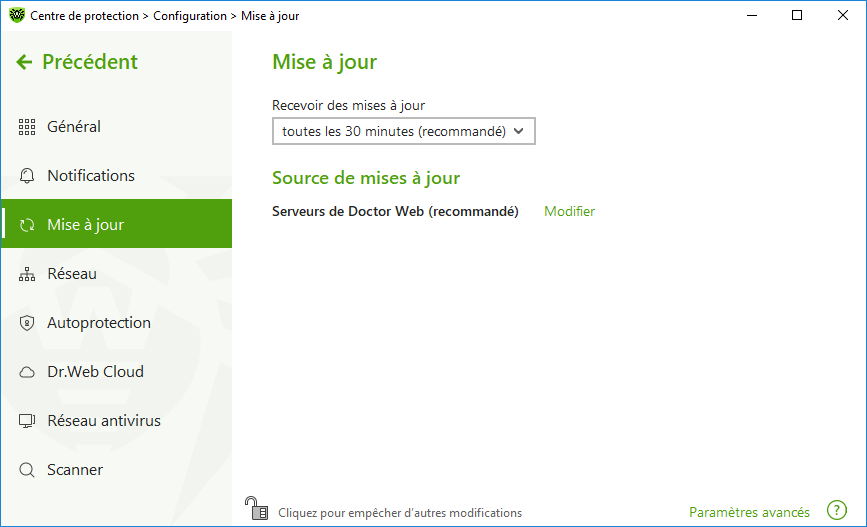
Figure 30. Paramètres de la mise à jour
La valeur par défaut (30 minutes) est optimale pour maintenir les informations sur les menaces à jour. Pour changer la périodicité de mises à jour, sélectionnez la valeur nécessaire dans le menu déroulant.
La mise à jour automatique se fait en tâche de fond. Vous pouvez également sélectionner la valeur Manuellement dans la liste déroulante. Dans ce cas, il vous faudra lancer la mise à jour de Dr.Web manuellement.
Configuration de la source de mises à jour
La valeur Serveurs de Doctor Web (recommandé) est spécifiée par défaut en tant que source de mises à jour.
Pour configurer la source de mises à jour qui vous convient le mieux
1.Dans la fenêtre de configuration de la mise à jour (voir la figure Paramètres de la mise à jour) dans la section Source de mises à jour, cliquez sur le lien Modifier. La fenêtre de configuration de la source de mises à jour va s’ouvrir.
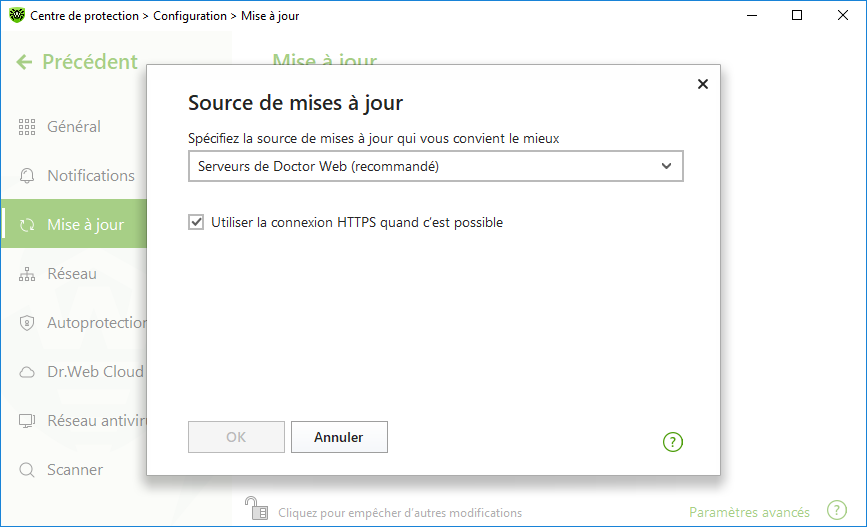
Figure 31. Configuration de la source de mises à jour
2.Sélectionnez la source de mises à jour qui vous convient le mieux dans la liste déroulante.
•Serveurs de Doctor Web (recommandé). La mise à jour s’effectue depuis les serveurs de Doctor Web via Internet. Si vous voulez télécharger les mises à jour via le protocole sécurisé et que cela est possible, activez l’option Utiliser la connexion HTTPS quand c’est possible.
•Dossier local ou réseau. La mise à jour se fait depuis le dossier local ou le dossier réseau dans lequel ont été copiées les mises à jour. Spécifiez le chemin d’accès au dossier (en cliquant sur Parcourir ou en entrant le chemin au format UNC manuellement), ainsi que le nom de l’utilisateur et le mot de passe si nécessaire.
•Réseau antivirus. La mise à jour sera effectuée via le réseau local depuis l’ordinateur sur lequel le produit Dr.Web est installé et un miroir de mise à jour a été créé. Sélectionnez l’ordinateur qui sera utilisé en tant que source de mises à jour.
3.Cliquez sur OK pour enregistrer les modifications.
|
Si un autre produit Dr.Web en version 12.0 est installé sur votre ordinateur, il est interdit d’indiquer en tant que source de mise à jour un ordinateur sur lequel une version antérieure du produit est installée. Cela peut provoquer des erreurs critiques et des échecs du système. |
Paramètres avancés
Pour accéder aux paramètres avancés, cliquez sur le lien Paramètres avancés dans la fenêtre Mise à jour (voir la figure Paramètres de la mise à jour).
Configuration des composants mis à jour
Vous pouvez choisir l’un des moyens suivants pour télécharger les mises à jour des composants de Dr.Web :
•Tout (recommandé). Les mises à jour des bases virales Dr.Web ainsi que les mises à jour du moteur antivirus et d’autres composants de Dr.Web sont téléchargées ;
•Uniquement les bases virales. Seules les mises à jour des bases virales Dr.Web et du moteur antivirus sont téléchargées ; les autres composants de Dr.Web ne sont pas mis à jour.
Création d’un miroir de mise à jour
Le miroir de mise à jour est un dossier dans lequel sont copiées des mises à jour. Le miroir de mise à jour peut être utilisé en tant que source de mises à jour Dr.Web pour les ordinateurs du réseau local qui ne sont pas connectés à Internet.
Pour configurer votre ordinateur en tant que miroir de mise à jour
1.Dans la fenêtre de configuration de la mise à jour (voir la figure Paramètres de la mise à jour), cliquez sur le lien Paramètres avancés et activez l’utilisation du miroir de mise à jour à l’aide de l’interrupteur ![]() . La fenêtre de configuration du miroir de mise à jour va s’ouvrir.
. La fenêtre de configuration du miroir de mise à jour va s’ouvrir.
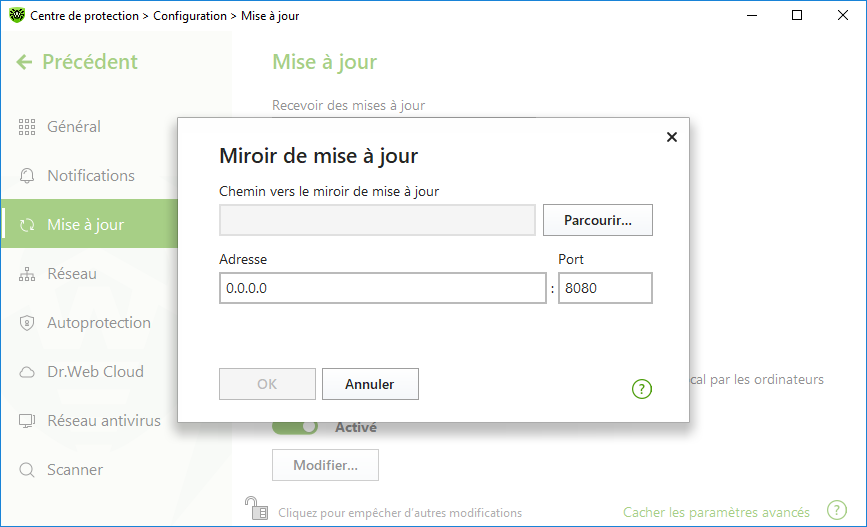
Figure 32. Configuration du miroir de mise à jour
2.Cliquez sur Parcourir et sélectionnez le dossier dans lequel les mises à jour seront copiées. Il est recommandé de sélectionner un dossier vide ou créer un nouveau dossier. Si un dossier pas vide est indiqué, son contenu sera supprimé. Vous pouvez également indiquer manuellement le chemin vers le dossier au format UNC.
3.Si votre ordinateur comprend plusieurs sous-réseaux, vous pouvez indiquer l’adresse qui sera disponible pour un réseau seulement. Vous pouvez également indiquer le port sur lequel le serveur HTTP recevra des requêtes de connexion.
•Dans le champ Adresse est indiqué le nom d’hôte ou l’adresse IP au format IPv4 ou IPv6.
•Dans le champ Port est indiqué un port libre.
4.Cliquez sur OK pour enregistrer les modifications.
La périodicité de téléchargement des mises à jour sur le miroir va correspondre à la valeur sélectionnée du menu déroulant Recevoir des mises à jour.